iPhone bị treo chế độ tai nghe đang khiến nhiều tín đồ táo khuyết bị “mắc kẹt” trong việc trải nghiệm chiếc dế yêu thời thượng của mình.
Tình trạng iPhone bị treo ở chế độ headphone là một sự cố thường gặp. Khi sự cố này xuất hiện, dù bạn đã rút tai nghe ra khỏi điện thoại, nhưng máy vẫn ở chế độ headphone, khiến bạn không thể mở loa ngoài như mong muốn. Rõ ràng, đây là một lỗi khó chịu, đem tới cảm giác ức chế cho nhiều iFan.
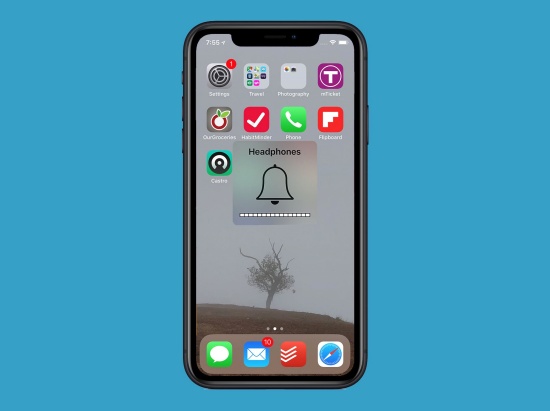
Để khắc phục hiện tượng iPhone bị treo chế độ tai nghe, bạn có thể áp dụng một vài thủ thuật đơn giản như sau:

Khởi động lại điện thoại
Khi chiếc iPhone yêu quý của bạn gặp phải một hiện tượng bất thường nào đó không chỉ là lỗi iPhone bị treo ở chế độ tai nghe mà các vấn đề khác, đừng quên khởi động lại máy. Bạn chỉ cần nhấn phím Nguồn (hoặc Nguồn + Tăng âm lượng, đối với các dòng từ iPhone X trở về sau). Khi màn hình xuất hiện thông báo “Trượt để tắt nguồn”, bạn vuốt thông báo này sang bên phải để tắt máy.
Cuối cùng, bạn nhấn giữ phím Nguồn để mở lại chiếc smartphone của mình là được.
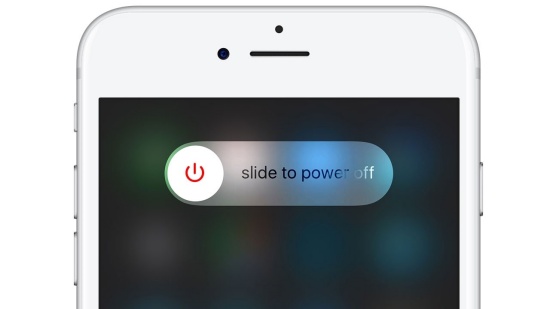
Kiểm tra jack cắm tai nghe
Nếu jack cắm tai nghe bám nhiều bụi bẩn, chiếc iPhone của bạn có thể bị “mắc kẹt” trong chế độ tai nghe. Khi iPhone bị kẹt chế độ tai nghe thì sẽ sẽ không hoạt động tốt như ban đầu. Do vậy, bạn nên dùng tăm bông hoặc thổi vào jack cắm tai nghe để vệ sinh sạch sẽ bộ phận này. Đây được coi là giải pháp hữu ích, giúp nhiều iFan khắc phục sự cố thành công.
Cắm – rút tai nghe nhiều lần
Nghe có vẻ lạ, nhưng khi điện thoại bị treo ở chế độ headphone, bạn nên cắm tai nghe vào máy rồi lại rút ra ngay sau đó. Bạn cần thực hiện thao tác đơn giản này khoảng 4 – 5 lần. Có thể tình trạng bạn gặp phải sẽ được xử lý.

Tắt bỏ chế độ Bluetooth
Khi iPhone vô tình kết nối với tai nghe không dây nào đó, tình trạng treo chế độ headphone cũng có khả năng cao xảy ra. Chính vì vậy, bạn nên loại bỏ khả năng này bằng cách tắt bỏ tính năng Bluetooth trên máy. Bạn có thể tắt Bluetooth ở Control Center của thiết bị hoặc vào Cài đặt => Bluetooth và chuyển tính năng này sang trạng thái Off là được. Xem thêm:
- Cách bắt Wifi không cần mật khẩu cho iPhone
- Khắc phục lỗi iPhone không đọc được file Excel, Word
Đặt lại cài đặt trên iPhone
Đặt lại cài đặt trên iPhone là một thủ thuật đơn giản. Bạn chỉ cần vào ứng dụng Cài đặt => Cài đặt chung => Đặt lại. Sau đó, bạn chọn Đặt lại tất cả cài đặt. Các dữ liệu trên máy không hề bị ảnh hưởng bởi thao tác này.
Nếu chưa khắc phục được lỗi iPhone bị treo tai nghe, bạn nên thử đưa máy về chế độ cài đặt gốc ban đầu. Các bước thực hiện cũng tương tự như trên. Tuy nhiên ở mục Đặt lại, bạn hãy chọn Xóa tất cả nội dung và cài đặt. Đồng thời trước khi thực hiện, bạn cũng cần đảm bảo các dữ liệu trên máy đã được sao lưu.
Đem iPhone đi bảo hành hoặc sửa chữa
Bạn không thể tự mình khắc phục lỗi iPhone bị treo chế độ tai nghe tại nhà? Hãy nhanh chóng đem máy đi bảo hành. Đây là giải pháp dành cho bạn, nếu dế yêu vẫn còn trong thời gian được nhà sản xuất hỗ trợ.
Trong các trường hợp còn lại, bạn có thể gửi gắm iPhone cho một trung tâm sửa chữa điện thoại uy tín. Tại đây, các kỹ thuật viên sẽ giúp bạn khắc phục sự cố nhanh chóng và chuyên nghiệp.
Hy vọng bạn sẽ sớm xử lý tình trạng iPhone treo chế độ tai nghe gặp phải thành công!



